Beschreibung
diese Kurzbeschreibung soll die Schritte darstellen, wie Sie eine Zentralen Group Policy Store erstellen und aktuell halten.
HINWEIS: Der Central Store kann ADMX/ADML Dateien verwenden > eine Nutzung von ADM Templates ist nicht mehr Möglich!
HINWEIS2: Artikel wurde aktualisiert: 2021 04 10 - Windows 2019 OnPrem DC
Schritte:
- Melden Sie sich an einem Domain Controller an.
- Erstellen Sie im SYSVOL Verzeichnis einen neuen Ordner:
mkdir C:\Windows\SYSVOL\sysvol\%UserDNSDomain%\Policies\PolicyDefinitions
Beispiel(e):
mkdir C:\Windows\SYSVOL\sysvol\lab.int\Policies\PolicyDefinitions
mkdir C:\Windows\SYSVOL\sysvol\lbc.lab.int\Policies\PolicyDefinitions
HINWEIS:
Wenn Ihr SYSVOL Ordner sich an einem anderen Ort befindet, passen Sie das obere Kommand an! In der Testumgebung und nach MS Best Practies wurde dieser auf dem LW D gelegt:
mkdir D:\SYSVOL\sysvol\%UserDNSDomain%\Policies\PolicyDefinitions - Kopieren Sie den Inhalt des bisherigen Policy Verzeichnisses in den Central Store:
xcopy /s c:\Windows\PolicyDefinitions\* %LogonServer%\sysvol\%UserDNSDomain%\Policies\PolicyDefinitions\
Beispiel(e):
xcopy /s c:\Windows\PolicyDefinitions\* \\lab.int\sysvol\lab.int\Policies\PolicyDefinitions\
xcopy /s c:\Windows\PolicyDefinitions\* \\lbc.lab.int\sysvol\lbc.lab.int\Policies\PolicyDefinitions\
Sobald die Policies kopiert sind, ist der Store verwendbar! Kontrolle > nächster Schritt! - Öffnen Sie den Gruppenrichtlinien Editor und editieren bzw. erstellen eine Policy.
- Sobald eine Administrative Vorlage angepasst/ausgewähöt wird, erhält der Admin den Hinweis zum Store.
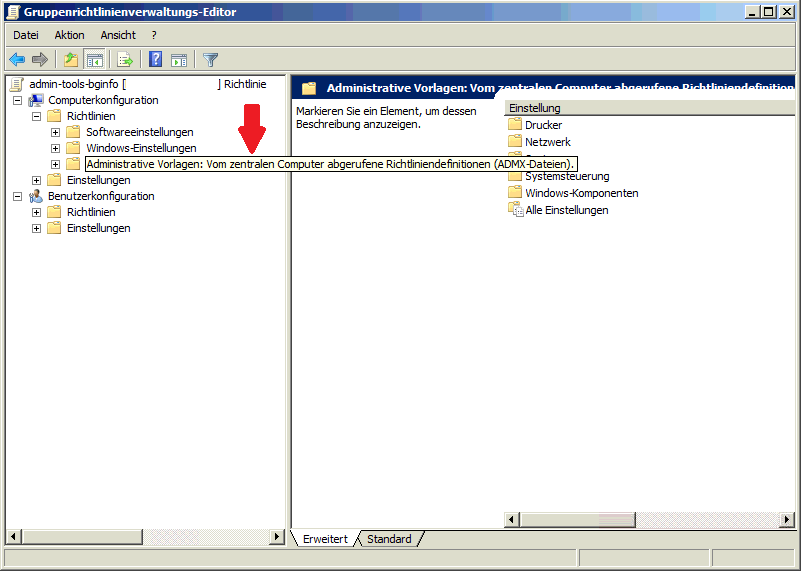
Bild zur Vergrößerung anklicken ...
Wenn Sie die oben genannten Schritte getätigt haben, wurde ein Zentraller Store für die GPO Templates erstellt, der Up 2 Date gehalten werden kann.
Quelle 2: https://4sysops.com/archives/group-policy-central-store
Info 1: http://www.gruppenrichtlinien.de/artikel/central-store-fuer-administrative-vorlagen
Info 2: https://support.microsoft.com/de-de/kb/929841

